广州城管综合执法系统使用说明Word下载.docx
《广州城管综合执法系统使用说明Word下载.docx》由会员分享,可在线阅读,更多相关《广州城管综合执法系统使用说明Word下载.docx(18页珍藏版)》请在冰豆网上搜索。
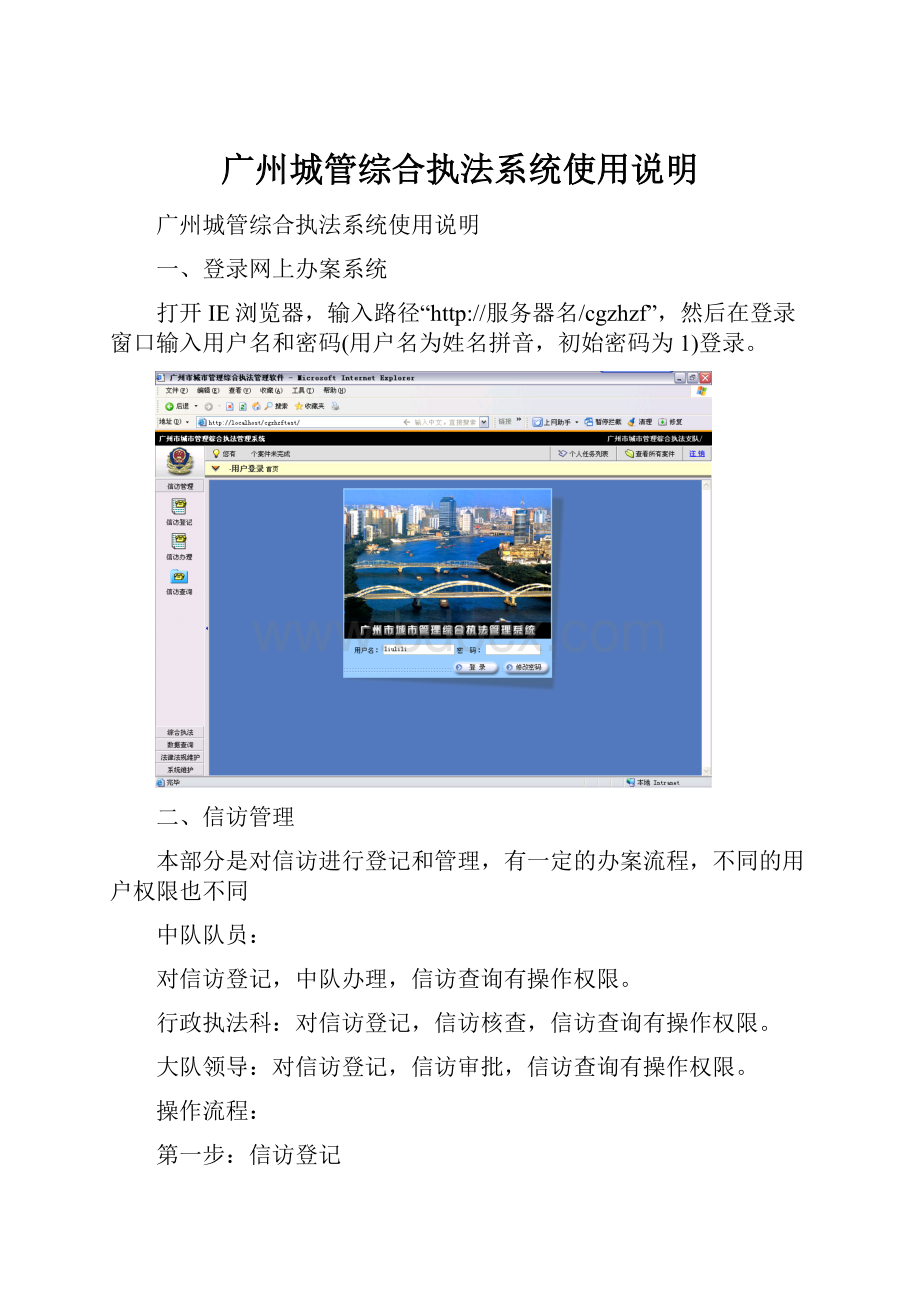
1)点击左侧“信访管理”栏中,在菜单中选取“信访登记”。
2)点击“新建”按钮,把最新检查到的案件信息在该页面中进行登记。
在登记完成之后,点击“保存”按钮,可以根据需要打印,然后点击“提交核查”按钮,由行政执法科进行核查工作。
第二步:
信访核查
由行政执法科人员对提交的信访案件进行核查
1)点击左侧“信访管理”栏中,在菜单中选取“信访核查”。
2)在任务列表中可以看到已经提交的信访案件,点击“核查”按钮,进入核查页面:
在此页面进行核查之后,可以进行案件退回中队队员,或填写意见提交大队领导审批的操作。
第三步:
信访审批
由大队领导对核查后提交的案件进行审批
操作步骤如下:
1)点击左侧“信访管理”栏中,在菜单中选取“信访审批”。
2)在任务列表中可以看到已经提交的信访案件,点击“审批”按钮,进入审批页面:
此页面可以进行不合格退回操作将案件退回行政执法科,也可以在审批合格后交中队队员进行办理。
在下拉菜单可以选择具体的办案人员。
第四步:
中队办理
由执法人员对经过审批的案件进行处理。
1)点击左侧“信访管理”栏中,在菜单中选取“中队办理”。
2)在任务列表中可以看到已经提交的信访案件,如果点击“立案”,案件则提交综合执法部分继续操作。
点击回复即进入回复页面
如果点击“处理完毕”,案件便结束操作,可以在“信访查询”部分找到该案件。
信访查询
在此部分可以根据不同的查询条件找到所有信访记录。
三、综合执法
此部分是整个系统的核心,不同用户拥有的权限不一样:
执法人员:
对案件登记、询问笔录、文书数据、结案报告有操作权限。
中队领导:
对案件登记、案件分配、询问笔录、案件审批的第一级审批、文书数据、结案报告、有操作权限。
对核查笔录、案件审批的第二级审批有操作权限。
法规科:
对案件审批的第三级审批有操作权限,从法律上对案件把关,而对其它只有浏览权限。
对案件审批的第四级审批权限。
网上办案流程如下:
登记检查笔录
核查案件
是
否
案件分配
询问笔录
案件审批
(四级审批)
文书数据
结案报告
结束
一般案件流程图:
案件登记(用于执法人员处理案件登记)
该部分是案件检查人把最新检查到的案件的详细信息在网上进行登记,登记完毕后提交行政执法科进行审核。
2)点击左侧“综合执法”栏中,在菜单中选取“案件登记”。
3)点击“新建”按钮,把最新检查到的案件信息在该页面中进行登记。
具体内容如下:
选填项目:
所属单位、联系电话、文书编号、现场处理情况、案件备注,违章车辆、违章工程和违章电话。
必填项目:
时间、地点、检查人、队别、被检查人、案件类别、案件来源、检查内容。
其中强调案件类别、案件来源必须正确填写。
检查内容的填写方法:
例如:
“占道经营~”,“未能提供主管部门夜间施工批准文件,超出规定时间,使用~进行~施工”等。
现场处理情况的填写方法。
(相当于检查笔录最后一点中除发出文书外的处理手法)例如:
“暂扣车辆”、“暂扣标志牌”等。
3)点击页面下方的“增加”按钮,即提交案件。
4)点击“提交审核”按钮将案件提交给行政执法科进行检查。
核查笔录
实行三级核查,首先由中队领导进行初步的核查,再由行政执法科检查笔录的正确性并确定案件处罚类型,可以送交大队领导进行进一步核查,也可以由行政执法科直接处理。
行政执法科人员点击网页左侧的“行政执法”栏,在弹出菜单中选择“核查笔录”。
此时,若您帐号上有案件待核查,列表中就会出现待核查的案件。
对违法事实清楚,符合执法程序和输入信息正确的,同意立案,给予立案(系统自动分配案号),同时发还中队领导进行下一步操作。
对不符合立案条件的,输入具体原因或修改意见后,退回立案主办人(登记人)。
处罚类型里有罚款、教育两种类型。
如果选择了教育,则进入后面的结案报告,中队队员执行结案操作!
如果选择“罚款”,则在指定人或组栏中选择下一步办理该案的中队。
若您的操作正确,案件成功提交,该案件的核查工作结束,下一步由中队领导登录系统并对该案件进行分配。
案件经行政执法科核查后,中队领导指定案件的主办人。
操作步骤如下:
1)中队长点击网页左侧的“行政执法”栏,在弹出菜单中选择“案件分配”
4)从列表中选择需进行分配的案件,点击右侧的“案件分配”链接进入分配页面。
您也可以点击登录网页提示信息栏右侧的“个人任务列表”,在弹出的窗口中,直接点击需进行分配的案件进入该页面。
5)指定办案主办人进行询问笔录.
案件主办人对当事人的违章事实进行询问调查并根据大队规范执法的要求制作《询问笔录》和《案件审批表》,提出处理意见后,提交中队领导进行审批。
具体操作如下:
1)案件主办人点击网页左侧的“行政执法”栏,在弹出菜单中选择“询问笔录”后进入页面。
2)选择需进行询问的案件,点击右方的“询问”链接进入
3)按照大队规范执法的要求,填写询问笔录。
在填写询问笔录内容的时候,您可以根据需要选择适合的询问模版。
4)根据实际需要,选择下一步操作:
若您想中途结束询问或暂时未能对当事人的违法事实提出处理意见,需进一步调查核实的,点击“保存”按钮保存您当前已经完成的工作。
若您想新建一个询问笔录,点击“新增”按钮即出现另一页空的询问笔录。
若您想打印该询问笔录,点击“打印”按钮,在弹出的打印机页面中选择打印机及打印份数等相关信息后,选择“打印”按钮,即可完成打印。
5)若此时询问结束,可以提出处理意见,制作审批表(含会审表)。
点击“结束”按钮。
6)若您在上一步中选择的是“结束”按钮,则此时将出现“行政管理人信息”录入页面。
操作如下:
6.1)根据大队规范执法的要求,填写行政管理相对人的资料(包括名称、电话、地址)以及主要违法事实。
6.2)如果案件是需要教育处理的,可以在“是否建议教育(移交)”中,选择“是”,然后在“处理意见”上填写建议意见。
这样案件在审批中,可以让审批人员知道该案件是需要教育处理的。
6.3)根据违法事实,选择案件所属类别。
方法是先点击“案件类别”选择栏第一个选择框右侧
,在下拉菜单中选择案件所属的大类,然后依此法在第二个选择框中选择案件所属小类,若该案件在登记步骤中已正确选取相应类别,则您无需在此再作选择。
6.4)根据违法事实,选择定性依据和处罚依据。
6.5)根据处罚规定填写处理意见。
需要罚款处理的,可点击“<
<
罚款”链接,在弹出的大写金额转换器中。
直接选择罚款金额,然后点击“确定”按钮即可。
您也可以把光标移至“处理意见”栏中通过键盘输入罚款金额。
6.6)在确定填写无误后,您可选择“生成审批表”按钮进入提交审批页面,或选择“返回上一步”按钮返回到询问笔录页面,对询问笔录进行修改。
6.7)在提交审批的页面上您可以选择指定中队长、综合执法科、法规科或大队领导来负责审批此案件。
通常情况下,您不用指定专人进行审批,只需选择要进行审批的组。
第五步:
中队领导、行政执法科、法规科或大队领导收到案件提交信息后,严格按照执法程序和规范执法要求,认真审核案件。
对违法事实、证据(资料)、适用法规、表述规范等均适合给予行政处罚的案件,依照审批权限逐级审批,并加具审批意见。
1)中队领导、行政执法科或大队领导点击网页左侧“行政执法”栏,在弹出菜单选择“案件审批”。
2)点击“审批案件”,然后选择需审批的案件。
3)对经审批不合格的案件,请您在“不合格原因”一栏中写明原因后,点击“不合格退回(×
×
)修改”按钮退回给立案主办人(登记人)进行修改。
4)对经审批合格的案件,输入审批意见,并根据审批权限选择是否继续送审,若需继续送审的,在“审批人/主办人”栏选择上一级组,一般情况下不用选择具体的审批人,然后点击“继续送审”按钮。
若无需继续送审的,在“审批人/主办人”栏指定案件提交中队及办案主办人,然后点击“审批结束”按钮。
至此,案件的审批工作已全部结束,下一步由案件主办人制作文书数据。
6)对特殊案件(包括经大队会审不予行政处罚、违法行为轻微依法不予行政处罚的案件),操作步骤如第③点,但在处罚类型栏应选择“教育”类别。
第六步:
文书数据
该部分功能是制作《告知书》、《行政处罚决定书》、《送达回证》。
1)选择“行政执法”栏目中的“文本数据”。
2)在列表中选择需制作文书数据的案件,点击右侧的“告知书
”“决定书”“
送达回证”的链接进入相应文书的制作页面。
第七步:
结案报告
案件主办人对一般案件制作《结案报告》,呈送大队领导批准结案,或对经调查,投诉不属实或需办理移交的案件,制作《案件调查情况报告》,报大队执法科申请结案。
选择“行政执法”栏目中的“结案报告”进入。
填写完结案报告后,进入封面录入界面以及目录录入界面。
只有在完成封面和目录录入以后,才能够正式结案。
正式结案后,案件会自动从待处理列表取消。
你可以在数据查询处,查找该案件的详细信息。
四、数据查询
数据查询的功能是帮助用户根据自己的需要查询出需要了解的案件信息。
数据查询分为个案数据查询、处罚数据查询、案件分类查询、案件自定义查询、案件编号查询。
不同的查询方式,可以满足用户不同的查询条件。
用户可以自由组合查询条件来查询。
系统会根据查询条件进行模糊查询,并将查询结果显示出来。
并且将总数、罚款金额总和自动统计出来,并且还可以将查询结果导入Excel内。
五、法律法规维护
法律法规维护主要是供系统管理员使用,其主要功能是对法律法规进行维护。
六、系统设置
系统设置主要是供系统管理员使用,其主要功能是对综合执法系统中部分模块的管理,如人员管理、字典管理、案件管理等。
同时为了保证打印文书格式的规范性,系统提供了打印设置下载的功能。
打印设置下载的使用如下:
点击页面的打印设置下载的链接,会自动弹出一个下载提示框。
如图:
点击“打开”按钮
点击“是”
鼠标点击“确定”后则表示,你已经成功的设置好了打印机。